Excel表中的表单数值调节控件怎么使用
来源:网络收集 点击: 时间:2024-02-28【导读】:
在用Excel制作表格时,制作好了一个数据表,在表格中输入一些数据,有时需要使用VBA的表单数值调节控件来输入数据。这可以用VBA中的表单数值调节控件来取值。那么,Excel表中的表单数值调节控件怎么使用呢?大家参考以下几步,很快可以在Excel表中用表单数值调节控件了。方法/步骤1/8分步阅读 2/8
2/8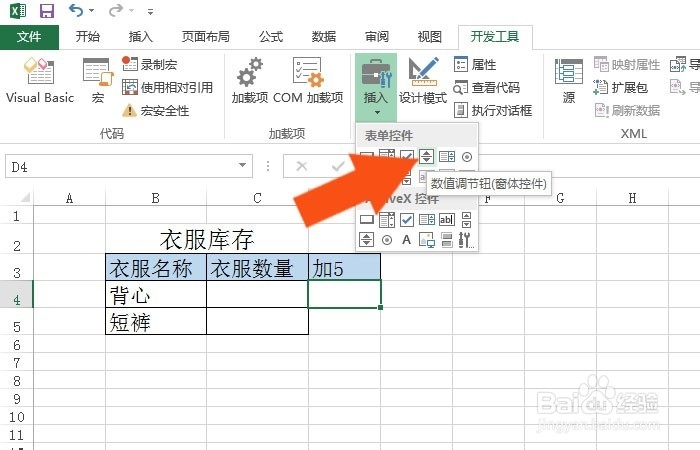 3/8
3/8 4/8
4/8 5/8
5/8 6/8
6/8 7/8
7/8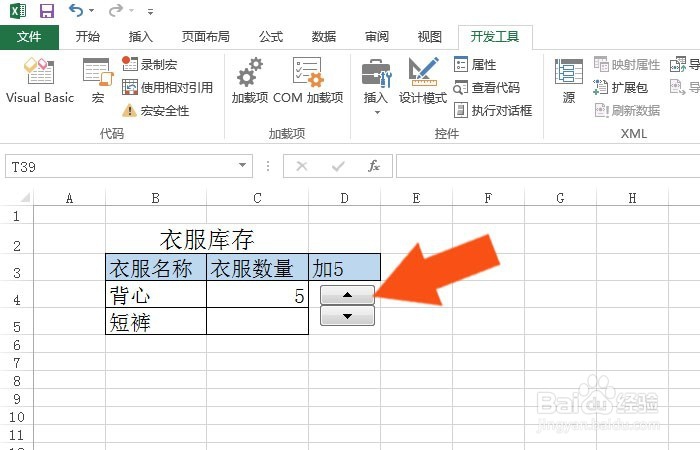 8/8
8/8 EXCEL软件编程动手动脑VBA
EXCEL软件编程动手动脑VBA
打开一个Excel的文件,在表格中输入一些字符串,比如衣服库存统计表,如下图所示。
 2/8
2/8接着,鼠标左键单击【开发工具】菜单标签,在VBA控件下拉菜单中,并选择表单数值调节控件,如下图所示。
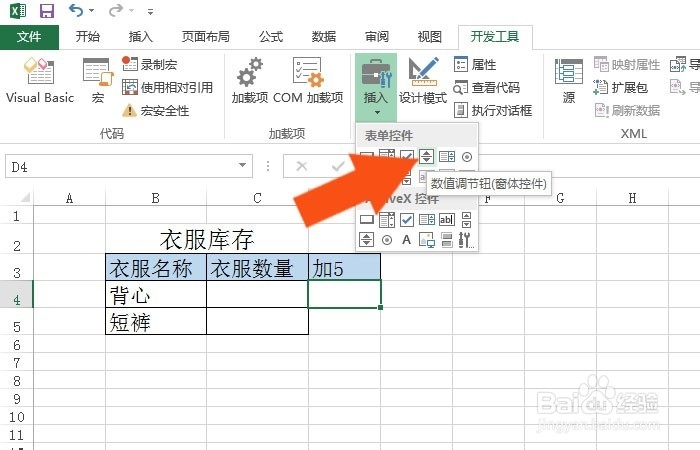 3/8
3/8然后,在表格中绘制出表单数值调节控件,并把控件摆放在单元格中,如下图所示。
 4/8
4/8接着,鼠标左键选择表单数值调节控件,右键单击【设置控件格式】,如下图所示。
 5/8
5/8然后,在弹出的【设置控件格式】窗口上,设置步长的数量,如下图所示。
 6/8
6/8接着,在表格中,鼠标左键选取设置数据的单元格,如下图所示。
 7/8
7/8然后,在表格的单元格中,鼠标左键单击表单数值调节控件,可以看到单元格中的数值,如下图所示。
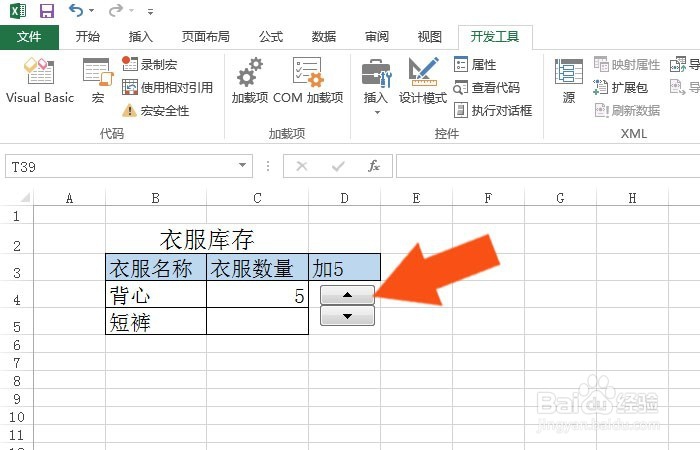 8/8
8/8最后,在设计窗口上,鼠标左键单击表单数值调节控件,可以使数值按步长的数量增加或减少,如下图所示。通过这样的操作,就学会使用VBA的表单数值调节控件了。
 EXCEL软件编程动手动脑VBA
EXCEL软件编程动手动脑VBA 版权声明:
1、本文系转载,版权归原作者所有,旨在传递信息,不代表看本站的观点和立场。
2、本站仅提供信息发布平台,不承担相关法律责任。
3、若侵犯您的版权或隐私,请联系本站管理员删除。
4、文章链接:http://www.1haoku.cn/art_162049.html
上一篇:百度输入法软件中怎么开启自动同步用户词功能?
下一篇:附近陌约如何进行守护TA
 订阅
订阅